在线地图插件使用手册
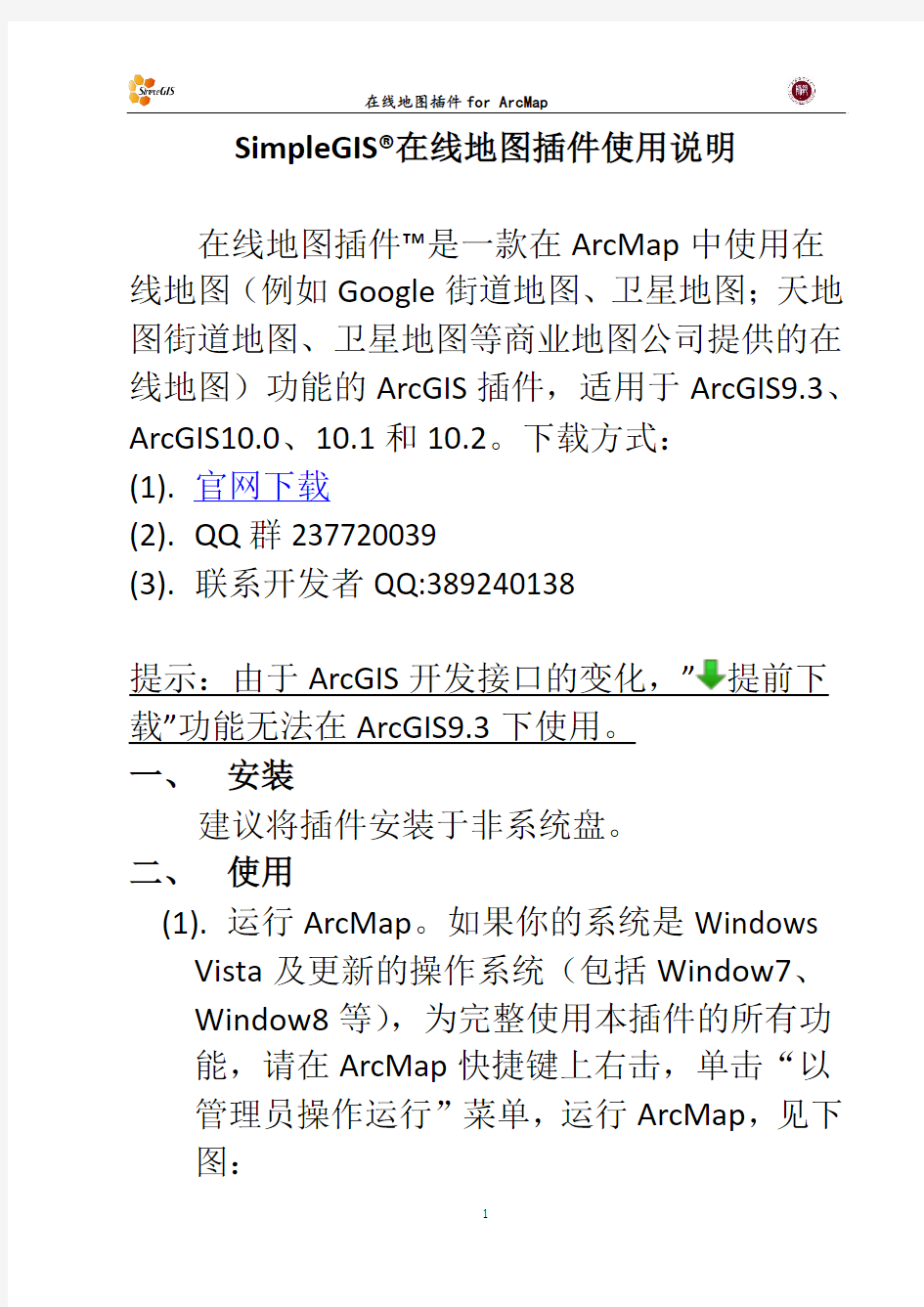
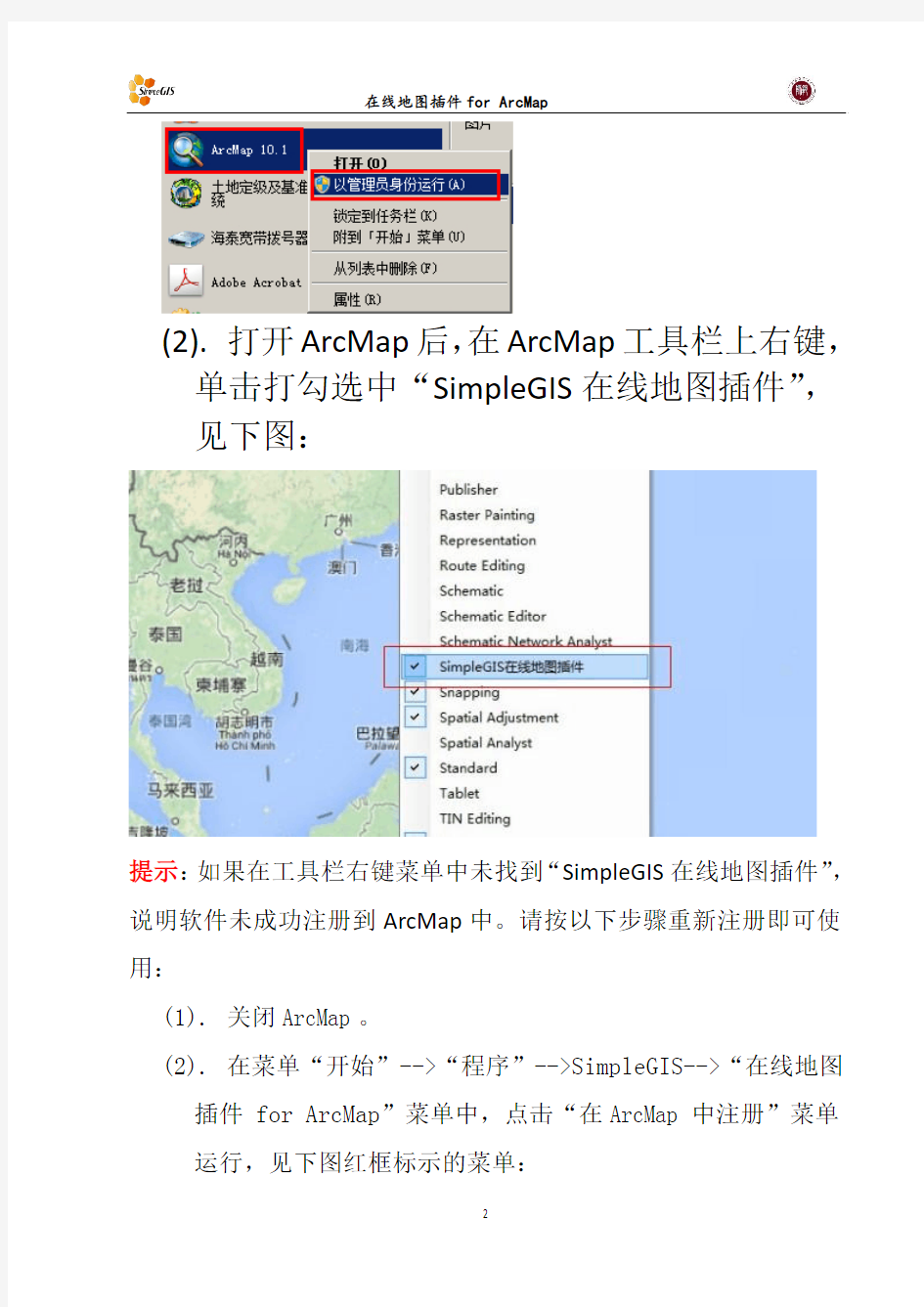
SimpleGIS?在线地图插件使用说明
在线地图插件?是一款在ArcMap中使用在线地图(例如Google街道地图、卫星地图;天地图街道地图、卫星地图等商业地图公司提供的在线地图)功能的ArcGIS插件,适用于ArcGIS9.3、ArcGIS10.0、10.1和10.2。下载方式:
(1).官网下载
(2).QQ群237720039
(3).联系开发者QQ:389240138
提示:由于ArcGIS开发接口的变化,”提前下载”功能无法在ArcGIS9.3下使用。
一、安装
建议将插件安装于非系统盘。
二、使用
(1).运行ArcMap。如果你的系统是Windows
Vista及更新的操作系统(包括Window7、
Window8等),为完整使用本插件的所有功
能,请在ArcMap快捷键上右击,单击“以
管理员操作运行”菜单,运行ArcMap,见下
图:
(2).打开ArcMap后,在ArcMap工具栏上右键,
单击打勾选中“SimpleGIS在线地图插件”,
见下图:
提示:如果在工具栏右键菜单中未找到“SimpleGIS在线地图插件”,说明软件未成功注册到ArcMap中。请按以下步骤重新注册即可使用:
(1).关闭ArcMap。
(2).在菜单“开始”-->“程序”-->SimpleGIS-->“在线地图
插件 for ArcMap”菜单中,点击“在ArcMap中注册”菜单
运行,见下图红框标示的菜单:
(3).重新运行ArcMap。
(4).在ArcMap工具栏上右键,单击打勾选中“SimpleGIS在线
地图插件”。
“SimpleGIS在线地图插件”工具栏完整显示在地图上的界面见下图红框标示:
插件目前提供六种类型的在线地图:Google地图、腾讯搜搜(SOSO)地图、高德地图、微软Bing地图、OpenStreetMap(简称OSM)地图、天地图。每一种地图又细分为:街道地图、影像地图(卫星地图)、标注地图、地形地图和混合地图(混合地图就是卫星地图和标注地图的组合),各地图类型分别见下图:
街道地图 卫星地图
标注地图 地形地图
混合地图
根据地图内容的服务器位置(国内或国外),每一个地图又分为有偏移地图(国内服务器)和无偏移地图(国外服务器)。插件已对国内服务器上的地图内容自动进行了纠偏,可与国外服务器的无偏地图(例如Bing影像地图)进行无缝叠加显示。
单击在线地图按钮,可在ArcMap中添加相应的在线地图,这些在线地图都是Web墨卡托投影,可基本与WGS84或CGS2000坐标系的shp文件无缝叠加显示,见下图两个图:
提示:如果你的SHP数据是西安80或北京54坐标系,叠加显示后会有一点偏移,见下图:
此偏移是由于两个椭圆体的差异引起的,在各个地方偏移距离是不一样的。有两种解决方法:一是去当地测绘部门将西安80数据转换成WGS84或国家2000坐标系的数据;二是在插件中设置在线地图的偏移距离。通过设置在线地图的偏移,可在显示时将在线地图按指定距离偏移,从而达到与你的SHP数据无缝叠加显示的效果。第一种方法比较好(经济成本高),但将来如果你还有西安80数据要叠加显示,转换成WGS84的SHP图层与你的西安80图层又叠加不上了,因此第一种方法不是完美的终极方案。第二种方法(以下简称为“空间校正在线地图”)在不转换你SHP数据的情况下,通过调整在线地图来达到无缝叠加显示的效果,既经济又方便。具体使用过程如下:
(1).在在线地图列表中选择你要校正的在线地图,见下图:
(2).点击工具条上的“测量在线地图和矢量地图偏移”工具,下图红
框所示处,详细说明见帮助提示。(ArcGIS9.3下无法使用此功能,请手动量测该偏移值后填入图层属性对话框中)
(3).找出在线地图和SHP图层上的特征点,例如道路交叉点,下
图中两个红框处(A和B处)都是道路交叉点,应该两个位置在一起才正确。
(4).先在SHP图层点击特征点,即图中B点,再在在线地图上点击
特征点,即A点,弹出如下对话框:
勾选对话框中的“偏移值保存到配置文件”选项,并单击“确定”后,系统会重新校正在线地图,使它与矢量地图达到如下显示效果:
图中红框处就是校正后的显示效果。如果校正后,两者还未完全达到无缝的显示效果,可在上一次的基础上再次测量在线地图和矢量地图间的偏移值,在弹出后的对话框中勾选“与之前的偏移值累加”和“偏移值保存到配置文件”选项,单击“确定”按钮进行再次校正,直至叠加效果满意为止。
在校正过程中,只要用户勾选了“偏移值保存到配置文件”选项,插件就会自动将偏移参数保存到系统文件中,方便用户下次继续使用,这样用户以后就无需再次校正该在线地图,ArcMap下次打开这种地图时会自动使用保存的偏移值,实现自动无缝显示显示。
为方便在线地图的离线使用,插件提供了提前下载地图功能,先在在线地图列表中选择要提前下载的地图类型并设置好要下载的地图范围,点击工具栏上的“提前下载”按钮(ArcGIS9.3下无法使用此功能),见下图:
弹出确认提前下载对话框,
点击“是”,插件将在后台下载当前地图范围内的地图切片到本地,供离线或断网使用。
下载过程中可点击“停止”按钮,停止下载。
浏览地图都会将地图下载到本地,这些地图都保存在地图缓存目录中,设置缓存目录的保存位置可打开“选项”对话框进行设置:
在此对话框中还可设置下载到本地的切片失效时间和下载线程等属性。
除使用在线地图外,插件还提供了打开“在线地图浏览器?”下载的地图数据库文件。将地图下载到数据库文件中,在不联网的情况下也可以使用地图,为离线使用地图提供了方便,且浏览地图时的刷新效果很快,体验效果优于在线地图。
传统的商业地图(例如Google和Bing地图)一般在大城市及地级
市地图内容比较详细,在县级市及偏远地区地图内容更新比较慢。由于天地图是国家统一开发,各地自己维护,在商业地图公司不太关心的偏远地区或POI数量方面,天地图的街道地图的优势比较明显。为了对Google或Bing地图内容不太详细的地区的地图支持,插件提供了各地的天地图地图支持功能,目前的版本仅支持部分城市的天地图详细显示功能,特定地区的天地图地图显示功能,请联系软件开发者增加。
“在线地图浏览器?”是我们的另一款专门用于地图下载、拼接和服务发布的产品,可以下载十几种在线地图,下载格式多样,下载完的地图数据库可以直接在在线地图插件中打开,作为离线地图使用,也可以使用在线地图浏览器将下载的地图导出成ArcGIS切片地图格式或发布成WMTS服务供第三方使用。
声明:插件仅供学习交流使用,在不违背国家测绘相关政策的前提下,尽量满足地图需求达到民用精度,更高的精度要求请使用正规数据。以上在线地图版权归各地图服务商所有,若因地图或图片使用不当,产生知识产权纠纷和相关法律问题,我们不承担任何连带责任。
